Merubah jpg ke pdf (dan sebaliknya) bisa dilakukan tanpa atau dengan menggunakan aplikasi. Yang sudah menggunakan Windows 10 termasuk beruntung karena sistem operasi terbaru dari Microsoft tersebut sudah dilengkapi dengan printer PDF yang bisa mengubah file apapun menjadi PDF dengan mudah (caranya bisa dibaca di sini).
Sedangkan untuk yang masih menggunakan Windows 7 atau versi lainnya, satu-satunya cara untuk convert JPG ke PDF tanpa aplikasi tambahan adalah dengan melakukannya secara online.
DAFTAR ISI (Update Agustus 2018):
1. JPEGtoPDF
2. PDF Shaper
3. Foxit Reader
4. SmallPDF (Online)
5. Google Chrome
JPEGtoPDF gratis dan portable sehingga tidak perlu diinstal. Ukurannya sangat kecil, hanya sekitar 82 KB saat artikel ini diterbitkan.
Catatan: Selain JPG, aplikasi ini juga mendukung berbagai format gambar lain seperti JP2, J2K, BMP, GIF, PNG, TIF, WMF, EMF.
1. Download JPEGtoPDF langsung dari sini atau cari installernya di sini.
2. Ekstrak filenya, lalu klik 2x pada file tersebut untuk menjalankan aplikasi.
3. Klik Add Files di bagian bawah untuk memasukkan file-file yang hendak diconvert. File juga bisa dimasukkan dengan cara drag and drop file dari Windows Explorer ke dalam aplikasi.
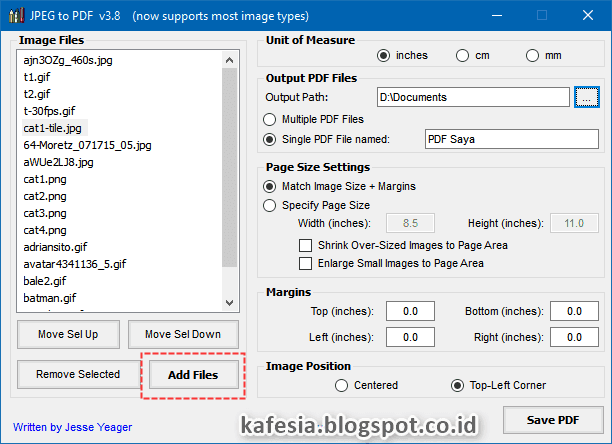
4. Klik tombol di bagian Output Path untuk memilih folder yang akan digunakan sebagai lokasi penyimpanan hasil convert.
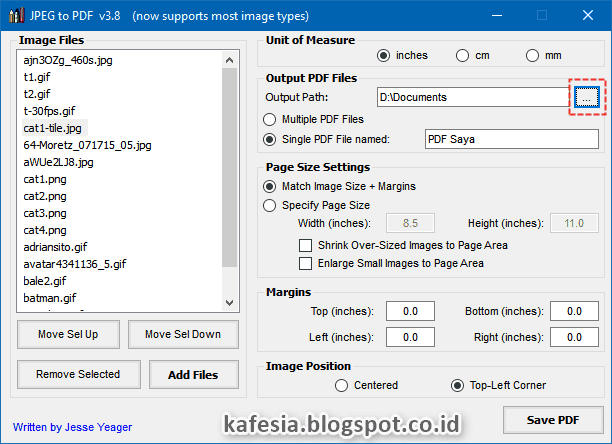
5. Untuk mengkonversi setiap file menjadi PDF secara terpisah, pilih Multiple PDF Files. Untuk menggabungkan seluruh file menjadi satu PDF, pilih Single PDF File (lalu beri nama file tersebut di kotak sebelahnya).
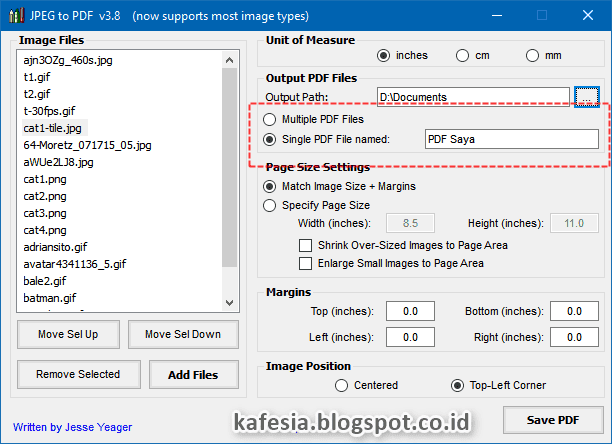
6. Jika anda memilih untuk menggabungkan seluruh file menjadi satu PDF, anda mungkin ingin mengatur urutan filenya terlebih dahulu. Pilih file yang ingin digeser letaknya, lalu klik tombol Move Sel Up untuk menggesernya ke atas atau klik tombol Move Sel Down untuk ke bawah. Untuk menghapus file, pilih file yang hendak dibuang lalu tekan tombol Remove Selected.
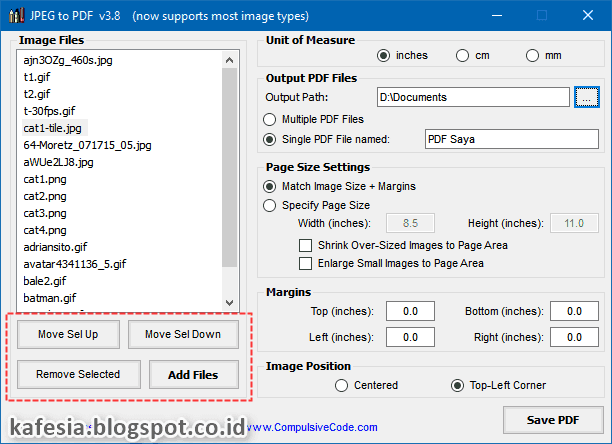
7. Untuk menyesuaikan ukuran halaman dengan ukuran JPG secara otomatis, pilih Match Image Size + Margins. Untuk menentukan ukuran halaman sesuai selera anda, pilih Specify Page Size. Secara default unit ukurannya adalah inci, tapi bisa dirubah ke cm atau mm di bagian Unit of Measure (paling atas).
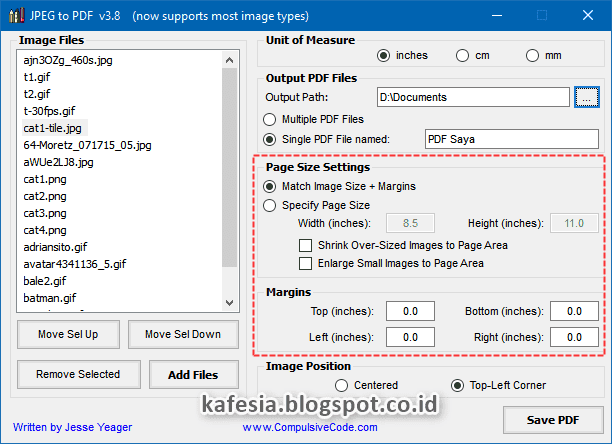
8. Untuk memposisikan gambar di tengah halaman, pilih Centered. Untuk meletakkan gambar di pojok kiri atas, pilih Top-Left Corner. Anda bisa mengabaikan kedua opsi ini jika sebelumnya anda memilih untuk menyesuaikan ukuran halaman dengan ukuran JPG secara otomatis (Match Image Size + Margins)
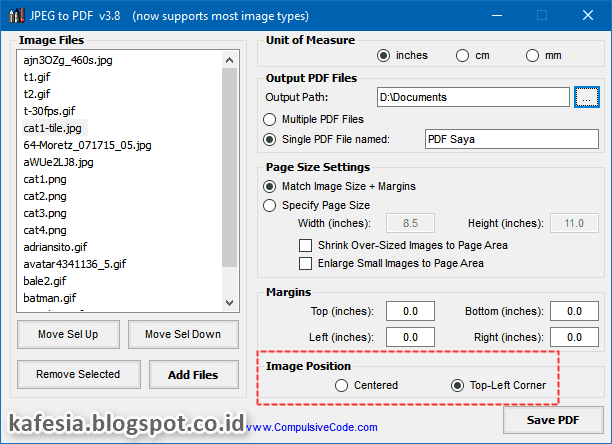
9. Klik tombol Save PDF untuk mulai convert.
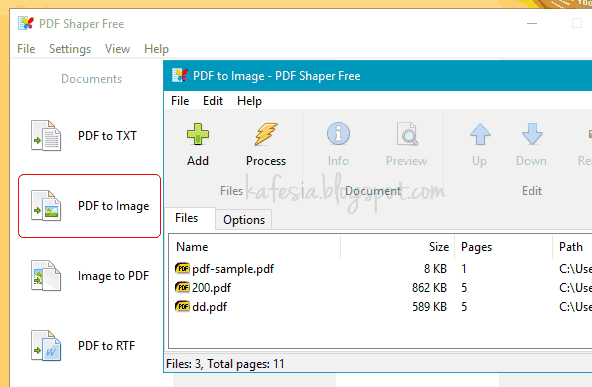
Kelebihan: drag and drop, konversi banyak file, gratis, all-in-one tool, dpi 72-300.
Mendukung: Windows XP, Vista, 7, 8, 8.1, 10 (32 dan 64 bit).
Download PDF Shaper dari sini, lalu install. Kalau link-nya mati, cari installernya di situs developernya.
Cara menggunakan: Jalankan PDF Shaper, lalu klik menu PDF to Image. Drag and drop semua PDF yang ingin diconvert, atur kualitas output di tab Options, lalu klik Process.
Ubah PDF ke PNG, BMP, GIF atau JPG
Buka PDF di Foxit Reader, klik pada tombol Snapshot atau tekan Alt+F7, klik sekali pada halaman yang ingin diconvert, klik sekali lagi untuk mengambil screenshot halaman secara utuh.
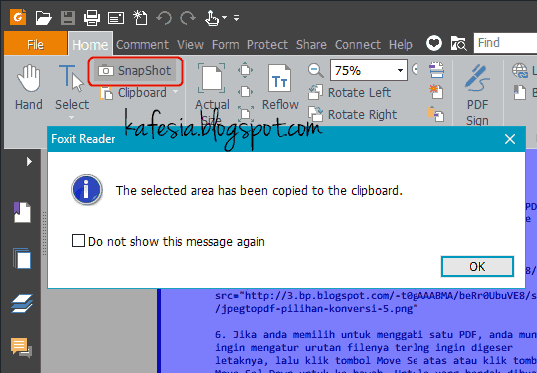
Selanjutnya buka Paint atau aplikasi pengolah gambar lainnya, paste screenshot dengan menekan Ctrl + V atau klik-kanan dan pilih Paste, lalu simpan file tersebut sebagai JPG, PNG, BMP atau GIF.
Gambar ke PDF
Untuk Foxit Reader versi portabel:
Buka gambar di PDF dari dalam Foxit atau dengan cara drag and drop gambar ke Foxit. Gambar akan otomatis di-convert. Jangan lupa simpan hasilnya setelah konversi selesai.
Buat yang install Foxit, ada cara lain yang lebih mudah:
Klik-kanan pada gambar di File Explorer lalu pilih Convert to PDF in Foxit Reader. Tunggu konversi selesai, lalu simpan.
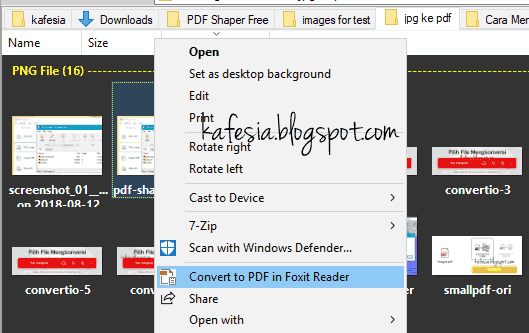
Untuk PDF ke JPG:
1. Kunjungi halaman ini, lalu klik Pilih file untuk memasukkan PDF (atau drag drop PDF ke website).
2. Tunggu sampai upload selesai.
3. Pilih "Ekstrak gambar tunggal" untuk mengubah setiap halaman PDF ke file JPG tersendiri, lalu klik PILIH OPSI.
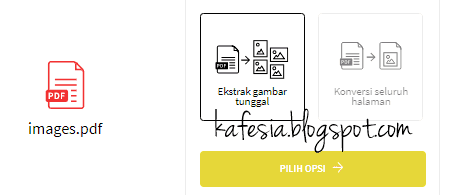
4. Tunggu sampai proses konversi selesai.
5. Klik Unduh sebagai ZIP. Setelah download selesai, ekstrak file tersebut. File juga bisa disimpan ke Dropbox atau PDF.
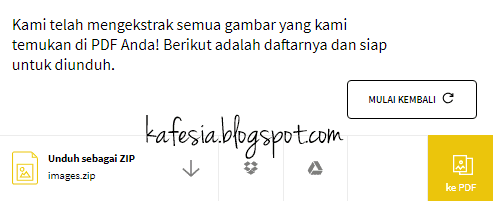
Untuk JPG ke PDF:
Kunjungi halamannya di sini. Langkah-langkahnya lebih sederhana lagi dibandingkan dengan yang di atas jadi tidak saya jabarkan disini. Ikuti saja petunjuk-petunjuknya pada website yang sudah sangat jelas dan juga tersedia dalam bahasa Indonesia.
Layanan PDF online lainnya
SmallPDF hanya membolehkan 2 tugas pengolahan PDF per jam untuk pengguna gratisan. Jangan khawatir, masih bejibun website lainnya. Kalau sudah kena limit, berikut website-website sejenis yang bisa dicicipi:
ilovepdf.com
Hipdf.com
Sejda.com
Investintech.com
Kalau masih kurang, googling saja.
Google Chrome punya fitur penyimpanan file sebagai PDF yang bisa dimanfaatkan untuk mengubah JPG ke PDF. Caranya:
1. Buka gambar JPG di Google Chrome.
2. Tekan Ctrl + P atau klik-kanan pada gambar lalu pilih Print.
3. Cek kolom Tujuan/Destination, pastikan pilihannya sudah Save as PDF / Simpan sebagai PDF. Rubah kalau belum (klik tombol Change / Ubah).
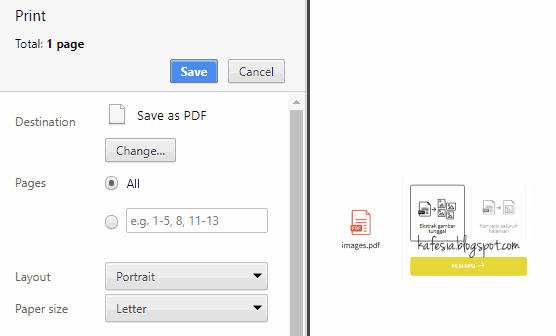
4. Atur halaman untuk menentukan margin dan jenis kertas.
5. Klik tombol Save.
Selesai.
Sedangkan untuk yang masih menggunakan Windows 7 atau versi lainnya, satu-satunya cara untuk convert JPG ke PDF tanpa aplikasi tambahan adalah dengan melakukannya secara online.
DAFTAR ISI (Update Agustus 2018):
1. JPEGtoPDF
2. PDF Shaper
3. Foxit Reader
4. SmallPDF (Online)
5. Google Chrome
JPEGtoPDF
JPEGtoPDF gratis dan portable sehingga tidak perlu diinstal. Ukurannya sangat kecil, hanya sekitar 82 KB saat artikel ini diterbitkan.
Catatan: Selain JPG, aplikasi ini juga mendukung berbagai format gambar lain seperti JP2, J2K, BMP, GIF, PNG, TIF, WMF, EMF.
1. Download JPEGtoPDF langsung dari sini atau cari installernya di sini.
2. Ekstrak filenya, lalu klik 2x pada file tersebut untuk menjalankan aplikasi.
3. Klik Add Files di bagian bawah untuk memasukkan file-file yang hendak diconvert. File juga bisa dimasukkan dengan cara drag and drop file dari Windows Explorer ke dalam aplikasi.
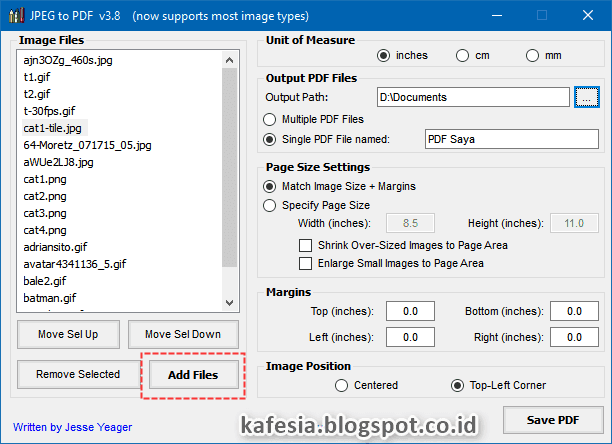
4. Klik tombol di bagian Output Path untuk memilih folder yang akan digunakan sebagai lokasi penyimpanan hasil convert.
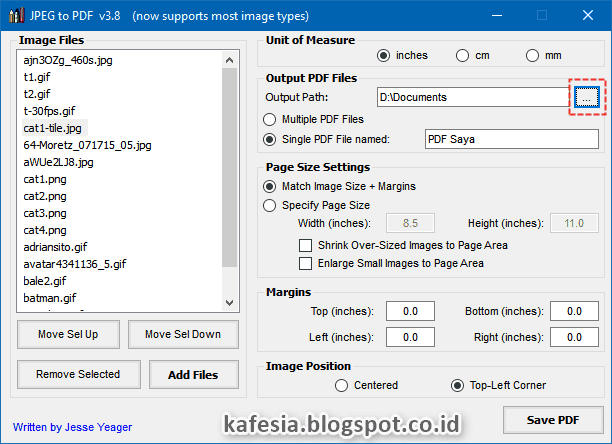
5. Untuk mengkonversi setiap file menjadi PDF secara terpisah, pilih Multiple PDF Files. Untuk menggabungkan seluruh file menjadi satu PDF, pilih Single PDF File (lalu beri nama file tersebut di kotak sebelahnya).
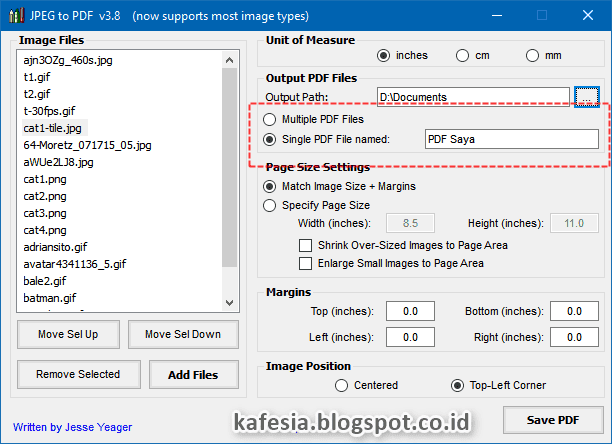
6. Jika anda memilih untuk menggabungkan seluruh file menjadi satu PDF, anda mungkin ingin mengatur urutan filenya terlebih dahulu. Pilih file yang ingin digeser letaknya, lalu klik tombol Move Sel Up untuk menggesernya ke atas atau klik tombol Move Sel Down untuk ke bawah. Untuk menghapus file, pilih file yang hendak dibuang lalu tekan tombol Remove Selected.
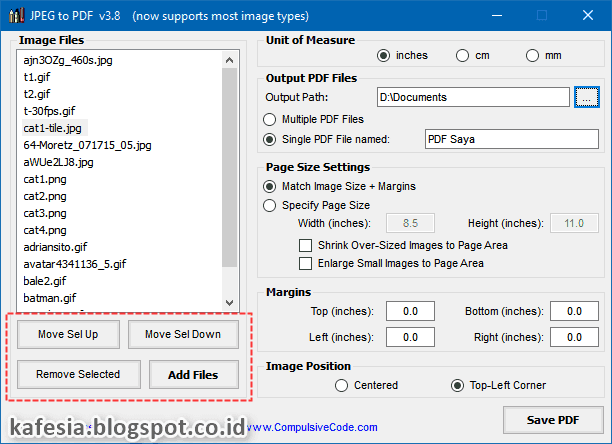
7. Untuk menyesuaikan ukuran halaman dengan ukuran JPG secara otomatis, pilih Match Image Size + Margins. Untuk menentukan ukuran halaman sesuai selera anda, pilih Specify Page Size. Secara default unit ukurannya adalah inci, tapi bisa dirubah ke cm atau mm di bagian Unit of Measure (paling atas).
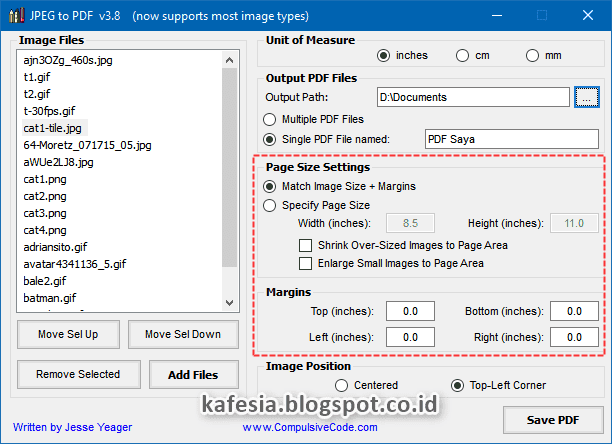
8. Untuk memposisikan gambar di tengah halaman, pilih Centered. Untuk meletakkan gambar di pojok kiri atas, pilih Top-Left Corner. Anda bisa mengabaikan kedua opsi ini jika sebelumnya anda memilih untuk menyesuaikan ukuran halaman dengan ukuran JPG secara otomatis (Match Image Size + Margins)
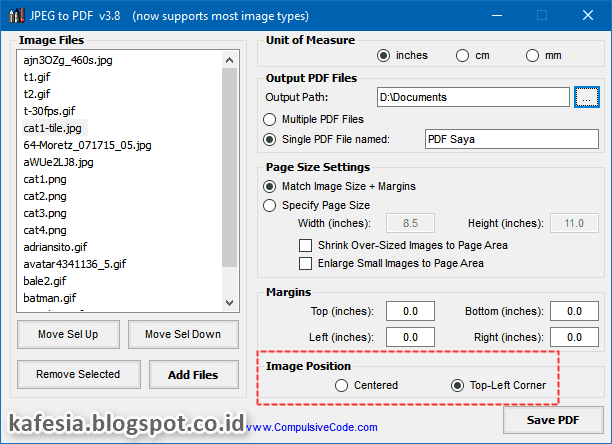
9. Klik tombol Save PDF untuk mulai convert.
PDF Shaper (dari PDF ke JPG)
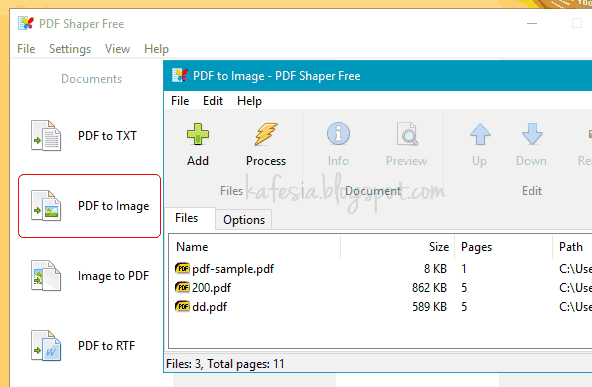
Kelebihan: drag and drop, konversi banyak file, gratis, all-in-one tool, dpi 72-300.
Mendukung: Windows XP, Vista, 7, 8, 8.1, 10 (32 dan 64 bit).
Download PDF Shaper dari sini, lalu install. Kalau link-nya mati, cari installernya di situs developernya.
Jika internet ON saat instal: Pilih Decline apabila ada tawaran untuk menginstal software lain.
Jika internet OFF saat instal: Klik Cancel apabila muncul pesan yang intinya meminta mengaktifkan internet, lalu buka Task Manager, pilih Setup/Uninstall dan klik End Task.
Jika internet OFF saat instal: Klik Cancel apabila muncul pesan yang intinya meminta mengaktifkan internet, lalu buka Task Manager, pilih Setup/Uninstall dan klik End Task.
Cara menggunakan: Jalankan PDF Shaper, lalu klik menu PDF to Image. Drag and drop semua PDF yang ingin diconvert, atur kualitas output di tab Options, lalu klik Process.
Foxit Reader
Ubah PDF ke PNG, BMP, GIF atau JPG
Buka PDF di Foxit Reader, klik pada tombol Snapshot atau tekan Alt+F7, klik sekali pada halaman yang ingin diconvert, klik sekali lagi untuk mengambil screenshot halaman secara utuh.
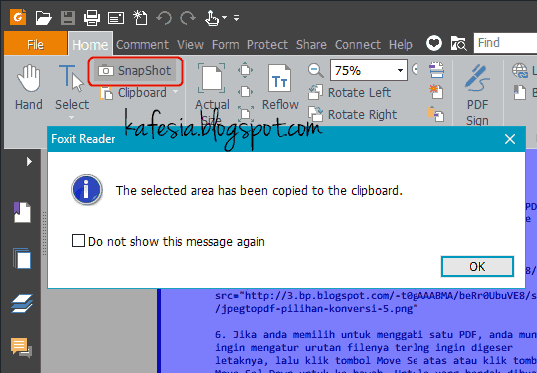
Selanjutnya buka Paint atau aplikasi pengolah gambar lainnya, paste screenshot dengan menekan Ctrl + V atau klik-kanan dan pilih Paste, lalu simpan file tersebut sebagai JPG, PNG, BMP atau GIF.
Gambar ke PDF
Untuk Foxit Reader versi portabel:
Buka gambar di PDF dari dalam Foxit atau dengan cara drag and drop gambar ke Foxit. Gambar akan otomatis di-convert. Jangan lupa simpan hasilnya setelah konversi selesai.
Buat yang install Foxit, ada cara lain yang lebih mudah:
Klik-kanan pada gambar di File Explorer lalu pilih Convert to PDF in Foxit Reader. Tunggu konversi selesai, lalu simpan.
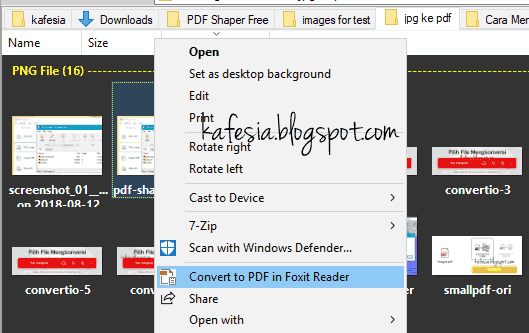
SmallPDF (Online)
Untuk PDF ke JPG:
1. Kunjungi halaman ini, lalu klik Pilih file untuk memasukkan PDF (atau drag drop PDF ke website).
2. Tunggu sampai upload selesai.
3. Pilih "Ekstrak gambar tunggal" untuk mengubah setiap halaman PDF ke file JPG tersendiri, lalu klik PILIH OPSI.
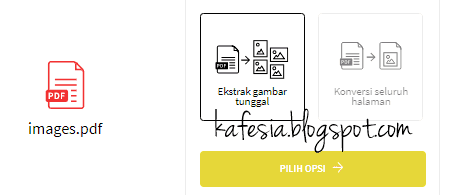
4. Tunggu sampai proses konversi selesai.
5. Klik Unduh sebagai ZIP. Setelah download selesai, ekstrak file tersebut. File juga bisa disimpan ke Dropbox atau PDF.
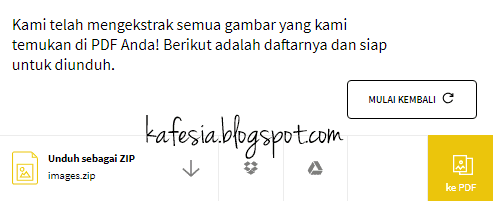
Untuk JPG ke PDF:
Kunjungi halamannya di sini. Langkah-langkahnya lebih sederhana lagi dibandingkan dengan yang di atas jadi tidak saya jabarkan disini. Ikuti saja petunjuk-petunjuknya pada website yang sudah sangat jelas dan juga tersedia dalam bahasa Indonesia.
Layanan PDF online lainnya
SmallPDF hanya membolehkan 2 tugas pengolahan PDF per jam untuk pengguna gratisan. Jangan khawatir, masih bejibun website lainnya. Kalau sudah kena limit, berikut website-website sejenis yang bisa dicicipi:
ilovepdf.com
Hipdf.com
Sejda.com
Investintech.com
Kalau masih kurang, googling saja.
Pakai Google Chrome
Google Chrome punya fitur penyimpanan file sebagai PDF yang bisa dimanfaatkan untuk mengubah JPG ke PDF. Caranya:
1. Buka gambar JPG di Google Chrome.
2. Tekan Ctrl + P atau klik-kanan pada gambar lalu pilih Print.
3. Cek kolom Tujuan/Destination, pastikan pilihannya sudah Save as PDF / Simpan sebagai PDF. Rubah kalau belum (klik tombol Change / Ubah).
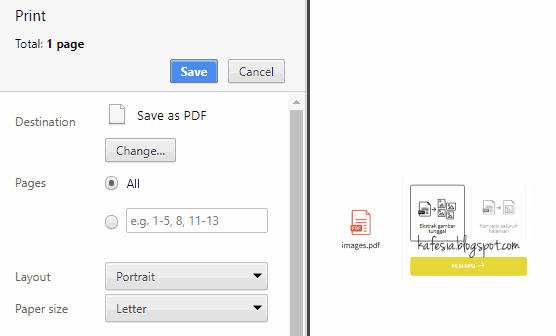
4. Atur halaman untuk menentukan margin dan jenis kertas.
5. Klik tombol Save.
Selesai.
Info JPEGtoPDF sangat bermanfaat. Ukuran file kecil, waktu konversi cepat, dan efisien.
BalasHapusterimakasih. smg tuhan membalas kebaikanmu
BalasHapusTerima kasih sangat bermanfaat, semoga menjadi kebaikan
BalasHapusMAKASIH
BalasHapusterima kasih, file JPEGtoPDF sangat membantu
BalasHapusTerima kasih. Sangat membantu!
BalasHapusmatursuwun
BalasHapus